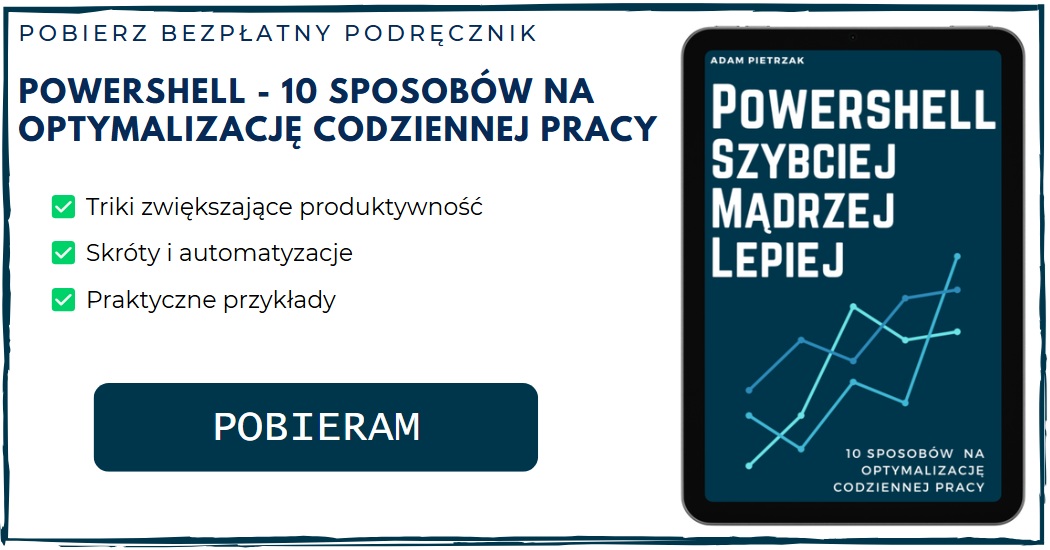Poprzednio dowiedziałeś się, że PowerShell to znacznie więcej niż tylko „kolejna powłoka”, w rzeczywistości to potężne środowisko automatyzacji i skryptów, stworzone z myślą o administratorach systemów i inżynierach DevOps. Zanim jednak przejdziemy do automatyzowania zadań czy pisania własnych skryptów, upewnijmy się, że potrafisz uruchomić PowerShella i wykonać swoje pierwsze polecenia. W tym wpisie przedstawiam cztery najpopularniejsze metody oraz omawiam podstawy pracy z konsolą. Zapraszam!
Jak uruchomić PowerShella?
W zależności od wersji systemu Windows, jego konfiguracji oraz konkretnego scenariusza pracy istnieje kilka sposobów uruchomienia PowerShella. W praktyce oznacza to, że mamy do dyspozycji różne metody od użycia menu Start, przez skróty klawiszowe, aż po nowoczesne narzędzia takie jak Windows Terminal. Dobór odpowiedniego sposobu zależy od wielu różnych czynnników, a czasem również od przyzwyczajenia. Przyjrzyjmy się teraz najpopularniejszym metodom uruchamiania PowerShella.
1 Wyszukiwanie w menu Start
- Kliknij przycisk Start lub naciśnij klawisz Windows (Win).
- W pasku wyszukiwania wpisz PowerShell.
- Wybierz Windows PowerShell lub PowerShell ( możesz też zobaczyć „PowerShell 7”, jeśli jest zainstalowany).
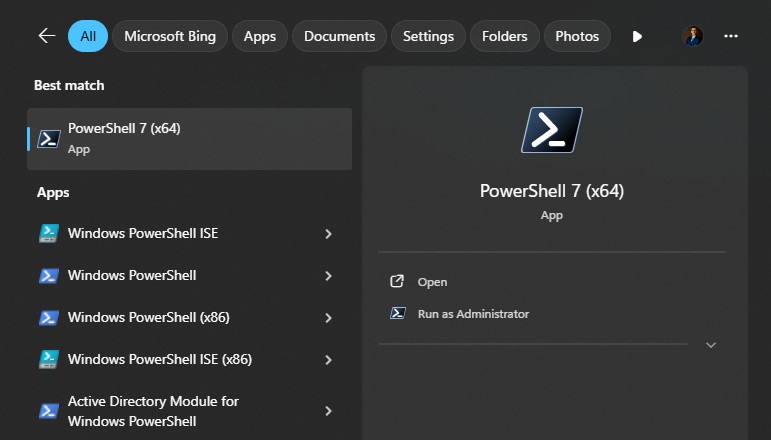
2 Okno Uruchamiania (Win + R)
Okno Run (Uruchamianie) w systemie Windows to szybki sposób na otwieranie programów, narzędzi systemowych, katalogów czy stron internetowych, bez konieczności klikania w menu Start.
- Naciśnij Win + R
- Po pojawieniu się okienka Run (Uruchom) wpisz powershell
- Całość zatwierdź klawiszem Enter
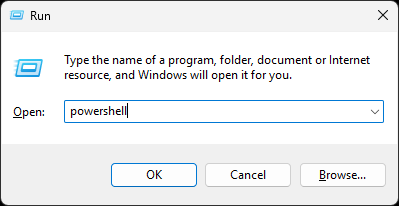
3 Windows Terminal
Jeżeli pracujesz na Windows 11 możesz spotkać się z czymś takim jak Windows Terminal. Jest to nowoczesna aplikacja konsolowa od Microsoft, która zastępuje klasyczny wiersz poleceń i pełni rolę hosta dla PowerShell, WSL czy Azure Cloud Shell. Umożliwia pracę w wielu zakładkach jednocześnie, co pozwala korzystać z różnych środowisk w jednym oknie. Oferuje rozbudowaną personalizację poprzez profile, motywy i skróty klawiszowe. Jest znacznie bardziej elastyczny i wygodny w codziennej pracy niż stare narzędzia konsolowe Windows. Doskonale nadaje się do pracy z PowerShellem.
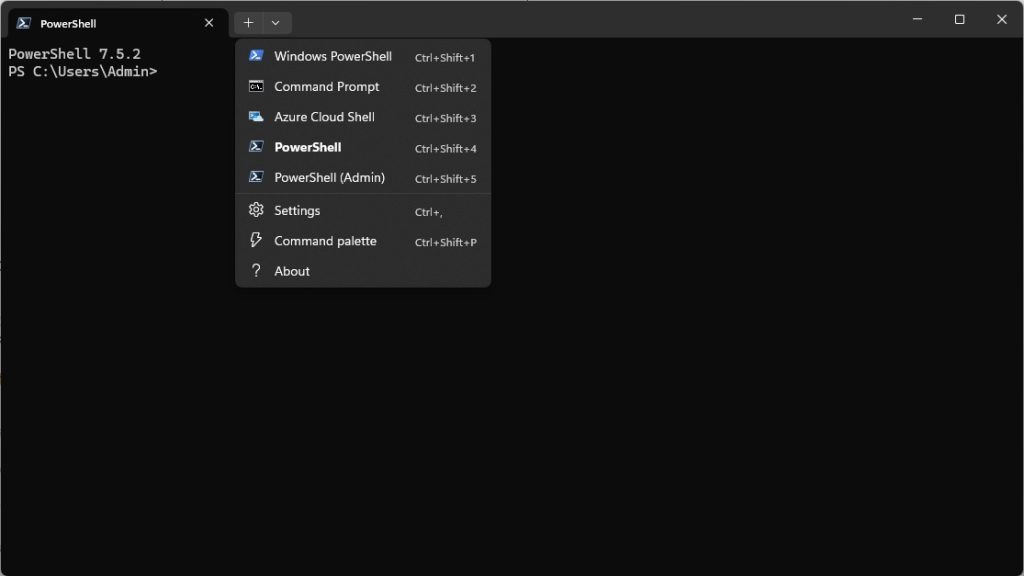
4 Menu kontekstowe
Jeżeli chcesz uruchomić PowerShell bezpośrednio w wybranym katalogu, możesz to zrobić bardzo szybko z poziomu Eksploratora plików. Wystarczy, że klikniesz prawym przyciskiem myszy w dowolnym miejscu katalogu i wybierzesz opcję Open in Terminal (Otwórz w Terminalu). Z automatu powinien zostać uruchomiony Terminal z PowerShellem (chyba, że konfiguracja Twojego systemu stanowi inaczej).
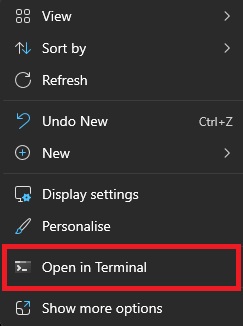
Jeśli dodatkowo przytrzymasz klawisz SHIFT podczas kliknięcia, w menu kontekstowym pojawi się dodatkowa opcja Open PowerShell window here (Otwórz okno programu PowerShell tuta). Dzięki temu masz pewność, że otworzysz konsolę PowerShell ustawioną na ścieżkę katalogu, w którym aktualnie się znajdujesz.

💡Warto wiedzieć
Możesz również przypiąć PowerShella do paska zadań, dzięki czemu zawsze bedzie pod ręką.
Jeśli chcesz uruchomić PowerShella z uprawnieniami administratora, kliknij prawym przyciskiem na jego ikonę i wybierz Uruchom jako administrator. Jest to konieczne w przypadku, gdy musisz wykonywać operacje na poziomie systemowym (np. zmieniać ustawienia usług, instalować oprogramowanie).
Jeżeli jesteś zainteresowany innymi sposobami to bardziej szczegółowo opisuję je w artykule:
Okno konsoli PowerShell — co widzisz?
Po uruchomieniu PowerShella zobaczysz okno konsoli, które domyślnie ma niebieskie lub czarne tło. To środowisko tekstowe, w którym wpisujesz polecenia, a system zwraca ich wynik. Warto zwrócić uwagę na kilka elementów, które pojawiają się od razu po starcie:
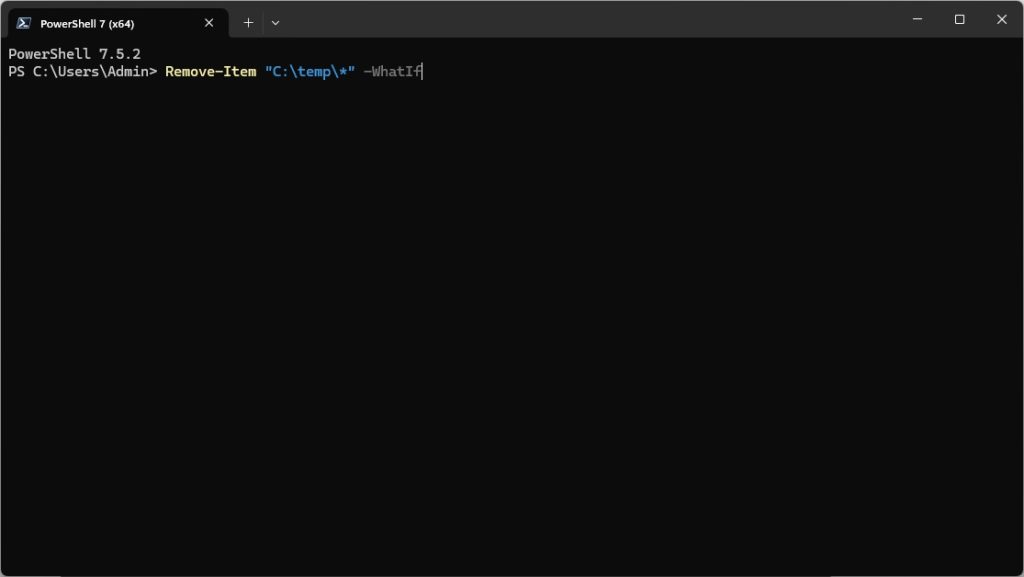
Nagłówek okna – zawiera informację o wersji PowerShella oraz trybie pracy
Wiersz poleceń (prompt) — domyślnie wygląda np. tak: PS C:\Users\Admin>
- PS – informuje, że pracujesz w PowerShellu
- C:\Users\Admin – informuje o bieżącym katalogu roboczym
- > – znak zachęty (command prompt)
W zależności od potrzeb można konfigurować wygląd prompta. Więcej na ten temat przeczytasz we wpisie Jak skonfigurować prompt.
Kolorystyka – PowerShell wyróżnia składnię kolorami (np. komendy, parametry, wyniki błędów), co znacznie ułatwia czytelność
Możliwość dostosowania – zarówno klasyczna konsola, jak i Windows Terminal pozwalają na pełną konfigurację środowiska w tym przykładowo na zmianę czcionki, kolorów czy wielkości okna. Dzięki czemu każdy może dostosować konsole pod siebie, co znacznie zwiększa komfort pracy
Wykonujemy pierwsze polecenia
Skoro potrafisz już uruchamiać PowerShella to czas na kolejny krok. Spróbujmy teraz kilku podstawowych poleceń np. Get-Process:
PS C:\Users\Admin> Get-Process
NPM(K) PM(M) WS(M) CPU(s) Id SI ProcessName
------ ----- ----- ------ -- -- -----------
12 6.31 7.47 0.00 8940 0 AggregatorHost
11 1.88 0.91 57.94 1748 1 ApMsgFwd
9 1.25 0.70 1.19 9976 1 ApntEx
17 3.47 3.93 165.80 5616 1 Apoint
17 16.52 6.68 7.44 17628 1 AppActions
25 20.79 36.61 16.34 2344 1 ApplicationFrameHost
6 0.87 0.12 0.47 9764 1 ApRemote
29 18.77 2.02 0.62 4912 1 backgroundTaskHost
29 18.06 0.50 0.67 7380 1 backgroundTaskHost
16 4.41 25.57 0.31 10236 1 backgroundTaskHost
29 18.62 1.22 0.27 18744 1 backgroundTaskHost
29 18.09 1.12 0.36 25376 1 backgroundTaskHost
16 2.13 1.55 0.98 5236 1 BrCcUxSys
17 2.30 0.67 0.66 4496 1 BrCtrlCntr
14 3.68 3.22 0.00 3476 0 BrYNSvc
28 92.01 130.68 16.45 3176 1 chrome
15 27.59 10.29 41.20 3572 1 chrome
20 14.58 31.00 0.14 6960 1 chrome
17 10.29 11.07 650.41 7744 1 chrome
48 53.77 74.85 1,162.23 10224 1 chrome
59 390.82 243.88 5,383.70 10448 1 chrome
10 2.21 2.71 1.88 10808 1 chrome
124 318.43 382.82 9,308.38 12504 1 chrome
Wykonanie tego polecenia wyświetla listę wszystkich uruchomionych procesów. W przeciwieństwie do klasycznych narzędzi wiersza poleceń, PowerShell zwraca obiekty, a nie zwykły tekst. To fundamentalna różnica, która daje ogromne możliwości filtrowania i dalszej obróbki danych. Przykładowo, jeśli chcemy wyświetlić tylko nazwy procesów, możemy użyć potoku (| – znak pipe) i kolejnego polecenia:
PS C:\Users\Admin> Get-Process | Select-Object Name
Name
----
AggregatorHost
ApMsgFwd
ApntEx
Apoint
AppActions
ApplicationFrameHost
ApRemote
backgroundTaskHost
backgroundTaskHost
backgroundTaskHost
backgroundTaskHost
backgroundTaskHost
backgroundTaskHost
backgroundTaskHost
BrCcUxSys
BrCtrlCntr
BrYNSvc
chrome
chrome
chrome
chrome
chrome
chrome
chrome
chrome
Dzięki temu otrzymujemy listę samych nazw procesów. Oczywiście w identyczny sposób możemy odwołać się do innych właściwości. Jednakże, o samym filtrowaniu i obiektach porozmawiamy nieco później, a teraz przejdźmy dalej.
Łączenie starego z nowym
Jedną z największych zalet PowerShell jest kompatybilność z klasycznymi poleceniami wiersza polecenia. Przykładowo polecenia:
ipconfig
czy
ping powershellzone.pl
Zadziałają dokładnie tak samo, jak w cmd.exe (możesz śmiało sprawdzić). PowerShell uruchamia te tzw. polecenia natywne i zwraca ich wynik jako zwykły tekst. Korzystanie ze starszych poleceń jest jak najbardziej OK. Jednak gdy tylko to możliwe, zaleca się korzystanie z typowych poleceń PowerShella czyli cmdletów (np. Get-NetIPAddress), które zwracają dane w formie uporządkowanej.
Przydatne skróty klawiszowe
Przed chwilą wykonałeś swoje pierwsze polecenie w PowerShellu. Teraz czas, abym podzielił się z Tobą kikoma skrótami klawiszowymi, dzięki którym praca będzie znacznie wygodniejsza, a niekiedy znacznie szybsza.
- Tab — automatyczne uzupełnianie nazw poleceń i ścieżek
- Strzałka w górę / w dół — przeglądanie historii poleceń
- Ctrl + C — przerwanie działania bieżącej komendy
- Ctrl + SPACE — wyświetla dostępne polecenia lub parametry
- ESC — usuwa cały wiersz
Te drobne udogodnienia znacząco przyspieszają pracę
Podsumowanie
Doszliśmy do końca tego wpisu. Na tym etapie powinieneś czuć się swobodnie w:
- uruchamianiu PowerShella
- wykonywaniu podstawowych poleceń i cmdletów
- korzystaniu ze skrótów klawiszowych, które usprawniają pracę
Oczywiście jak zwykle zachęcam do eksperymentowania we własnym zakresie. Nic tak dobrze pozwala na opanowanie nowych umiejętności jak właśnie praktyka.
Dziękuję za Twój czas i do zobaczenia w kolejnym wpisie.
To wszystko na dziś!
Jeśli masz ciekawe spostrzeżenia lub doświadczenia w tym temacie – koniecznie podziel się nimi w komentarzach.
A jeśli moje materiały są dla Ciebie pomocne, możesz postawić mi wirtualną kawę.
Dzięki za wsparcie!
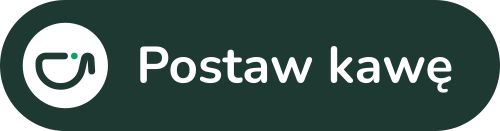

Adam Pietrzak
Administrator | Trener i autor szkoleń | Entuzjasta PowerShellaAdministrator systemów i sieci wsparcia działań wojskowych z ponad 10-letnim doświadczeniem. Praktyk w dziedzinie zarządzania Active Directory, bezpieczeństwa systemu Windows oraz automatyzacji zadań (PowerShell). Trener i twórca materiałów edukacyjnych (szkolenia, warsztaty, artykuły, podręczniki). Pasjonat dzielenia się wiedzą i wspierania początkujących administratorów IT. Prywatnie – amator aktywnego wypoczynku i rodzinnych podróży.